Direktchat starten
Direkte Chats in Famedly sind mit einer sicheren Ende-zu-Ende-Verschlüsselung verschlüsselt. Wir stellen sicher, dass nur die Teilnehmer im Chatraum die ausgetauschten Nachrichten entschlüsseln und darauf zugreifen können. Diese Art der Verschlüsselung bietet eine sichere Umgebung für vertrauliche Gespräche.
Um einen direkten Chat mit anderen Personen in Famedly zu starten, befolgen Sie diese Schritte:
Chat über die Benutzersuche starten
Desktop
- Klicken Sie auf die + Taste neben dem Filter im oberen linken Bereich Ihres Bildschirms.
- Wählen Sie die Person, die Sie einladen möchten, aus oder suchen Sie sie.
- Klicken Sie auf Chat starten um einen Chat zu starten.
Mobil
- Tippen Sie + Taste oben rechts auf dem Bildschirm.
- Wählen oder suchen Sie die Person, die Sie zum Chat einladen wollen.
- Tippen Sie auf den Chat starten um einen Chat zu beginnen.
Chat mittels QR code starten
Den eigenen QR Code anderen Benutzern zeigen
Desktop
- Klicken Sie auf die + Taste neben dem Filter im oberen linken Bereich Ihres Bildschirms.
- Klicken Sie auf den QR Code Icon Button in der unteren rechten Ecke des Dialogs.
- Lassen Sie den anderen Benutzer den QR Code mit einem Mobilgerät scannen.
Mobil
- Tippen Sie auf die + Taste neben dem Filter im oberen linken Bereich Ihres Bildschirms.
- Tippen Sie auf den QR Code Icon Button in der unteren rechten Ecke des Dialogs.
- Lassen Sie den anderen Benutzer den QR Code mit einem Mobilgerät scannen.
Den QR Code anderer Benutzer scannen (nur Mobilgeräte)
- Tippen Sie auf die + Taste neben dem Filter im oberen linken Bereich Ihres Bildschirms.
- Tippen Sie auf den QR Code Icon Button in der unteren rechten Ecke des Dialogs.
- Tippen Sie auf QR-Code scannen.
- Scannen Sie den QR-Code des anderen Benutzers mit Ihrer Kamera.
- Tippen Sie auf Nachricht senden.
Einen Chat durch Eingabe der Benutzer-ID starten
Die eigene Benutzer-ID kopieren
Desktop
- Klicken Sie auf die + Taste neben dem Filter im oberen linken Bereich Ihres Bildschirms.
- Klicken Sie auf den QR Code Icon Button in der unteren rechten Ecke des Dialogs.
- Markieren Sie die Benutzer-ID und drücken Sie Strg+C, um sie zu kopieren.
Mobil
- Klicken Sie auf die + Taste neben dem Filter im oberen linken Bereich Ihres Bildschirms.
- Klicken Sie auf den QR Code Icon Button in der unteren rechten Ecke des Dialogs.
- Markieren Sie die Benutzer-ID und drücken Sie auf Kopieren.
Einen Chat mit einer bestimmten Benutzer-ID starten
Desktop
- Klicken Sie auf die + Taste neben dem Filter im oberen linken Bereich Ihres Bildschirms.
- Klicken Sie auf den QR Code Icon Button in der unteren rechten Ecke des Dialogs.
- Geben Sie die Benutzer-ID des anderen Benutzers in das Eingabefeld Kontakt mit Benutzer-ID hinzufügen ein.
- Klicken Sie auf den + Button im Eingabefeld.
- Klicken Sie auf Nachricht senden.
Mobil
- Klicken Sie auf die + Taste neben dem Filter im oberen linken Bereich Ihres Bildschirms.
- Klicken Sie auf den QR Code Icon Button in der unteren rechten Ecke des Dialogs.
- Geben Sie die Benutzer-ID des anderen Benutzers in das Eingabefeld Kontakt mit Benutzer-ID hinzufügen ein.
- Tippen Sie auf den + Button im Eingabefeld.
- Tippen Sie auf Nachricht senden.
Private oder öffentliche Gruppen erstellen
Raumtypen: Private vs. Öffentliche Gruppen
Beim Erstellen eines neuen Raumes können Sie zwischen privaten und öffentlichen Gruppen wählen. Beide Optionen erfüllen unterschiedliche Kommunikationsbedürfnisse.
Private Gruppen
- Können nur per Einladung beigetreten werden.
- Erscheinen nicht in der Suche oder Raumliste für Benutzer, die keine Mitglieder sind.
- Können interne und externe Mitglieder enthalten.
- Sie können die Teilnahme auf interne Benutzer beschränken, indem Sie den Schalter Nur interne Mitglieder aktivieren (standardmäßig eingeschaltet).
- Sind immer Ende-zu-Ende verschlüsselt. Die Verschlüsselung kann nicht deaktiviert werden.
- Wenn ein Benutzer eingeladen wird, kann er Nachrichten nur ab dem Zeitpunkt des Beitritts lesen. Frühere Nachrichten bleiben für ihn nicht lesbar.
Öffentliche Gruppen
- Können von jedem Benutzer mit einem Konto bei ihrer Organisation über die Suche entdeckt und beigetreten werden.
- Können nur interne Mitglieder enthalten.
- Sind im Suchdialog unter dem Reiter „Öffentliche Gruppen“ sichtbar.
- Benötigen keine Einladung zum Beitritt.
- Sie können entscheiden, ob die Gruppe verschlüsselt sein soll (standardmäßig aktiviert).
- Bei aktivierter Verschlüsselung können neue Mitglieder nur Nachrichten ab ihrem Beitritt lesen.
- Bei deaktivierter Verschlüsselung sind alle Nachrichten im Raum sichtbar – auch vor dem Beitritt.
Desktop
- Klicken Sie auf die + Taste neben dem Filter im oberen linken Bereich des Bildschirms.
- Klicken Sie oben rechts auf Neue Gruppe.
- Geben Sie einen Gruppennamen ein.
- Wählen Sie die Sichtbarkeit:
- Private Gruppe (nur auf Einladung) → Standard
- Öffentliche Gruppe
- Je nach Auswahl konfigurieren Sie die zusätzlichen Einstellungen:
- Bei privaten Gruppen: Schalter Nur interne Mitglieder (standardmäßig aktiviert)
- Bei öffentlichen Gruppen: Schalter Ende-zu-Ende-Verschlüsselung aktivieren (standardmäßig aktiviert)
- Wählen oder suchen Sie Personen zum Einladen (nur interne Benutzer sichtbar, wenn Filter aktiv ist).
- Klicken Sie auf Erstellen, um den Raum zu erstellen.
Mobil
- Tippen Sie auf die + Taste oben rechts.
- Tippen Sie auf Neue Gruppe.
- Geben Sie einen Gruppennamen ein.
- Wählen Sie die Sichtbarkeit:
- Private Gruppe (nur auf Einladung) → Standard
- Öffentliche Gruppe
- Je nach Auswahl konfigurieren Sie die zusätzlichen Einstellungen:
- Bei privaten Gruppen: Schalter Nur interne Mitglieder (standardmäßig aktiviert)
- Bei öffentlichen Gruppen: Schalter Ende-zu-Ende-Verschlüsselung aktivieren (standardmäßig aktiviert)
- Wählen oder suchen Sie Personen zum Einladen (nur interne Benutzer sichtbar, wenn Filter aktiv ist).
- Tippen Sie auf Erstellen, um den Raum zu erstellen.
Öffentliche Räume entdecken und beitreten
Sie können nun nach öffentlichen Räumen suchen, die bei ihrer eigenen Organisation gehostet sind – und ihnen ohne Einladung beitreten. Öffentliche Räume eignen sich ideal für offene Diskussionen und Informationsaustausch.
Nach einem öffentlichen Raum suchen und beitreten
- Desktop
- Klicken Sie auf das + Symbol neben dem Filter oben links.
- Geben Sie einen Suchbegriff ein und filtern Sie optional nach Öffentlichen Gruppen.
- Klicken Sie auf den gewünschten öffentlichen Raum, um eine Vorschau zu öffnen.
- Klicken Sie auf Raum beitreten, um beizutreten.
- Mobil
- Tippen Sie auf das + Symbol oben rechts.
- Geben Sie einen Suchbegriff ein und filtern Sie optional nach Öffentlichen Gruppen.
- Tippen Sie auf einen öffentlichen Raum, um die Vorschau zu öffnen.
- Tippen Sie auf Raum beitreten, um beizutreten.
Chat beitreten
Sie können Chats auf zwei Arten beitreten: per Einladung oder durch Entdecken eines öffentlichen Raums.
Per Einladung beitreten
Desktop
- Sie können nur beitreten, wenn Sie eine Einladung erhalten haben.
- Alle Einladungen finden Sie oben in der Chat-Liste.
- Klicken Sie auf den Chat in den Sie eingeladen wurden.
- Einladung annehmen.
Mobil
- Sie können nur beitreten, wenn Sie eine Einladung erhalten haben.
- Alle Einladungen finden Sie oben in der Chat-Liste.
- Tippen Sie auf den Chat in den Sie eingeladen wurden.
- Die Einladung annehmen.
Über öffentliche Räume beitreten
Öffentliche Räume können Sie selbst entdecken und ihnen direkt beitreten. Weitere Informationen: Öffentliche Räume entdecken und beitreten.
Chat stummschalten
Es ist möglich, Benachrichtigungen für Chats stummzuschalten. Dies kann hilfreich sein, wenn viele Mitglieder in einer Gruppe kommunizieren und Sie nicht unbedingt über neue Nachrichten informiert werden möchten.
Desktop
- Klicken Sie auf die drei Punkte in der oberen rechten Ecke des Chats, den Sie stummen möchten.
- Klicken Sie auf den Chat stummschalten.
Mobil
- Tippen Sie auf die drei Punkte in der oberen rechten Ecke des Chats, den Sie stummschalten möchten.
- Tippen Sie auf den Chat stummschalten.
Chat verlassen
Sie können Chaträume jederzeit verlassen und damit das Gespräch beenden. Wenn Sie einen Chat verlassen haben, ist der Verlauf des Chats immer noch im Archiv verfügbar.
Desktop
- Klicken Sie auf die drei Punkte in der oberen rechten Ecke eines Chats.
- Klicken Sie auf Chat verlassen.
- Klicken Sie auf Chat verlassen.
Mobil
- Tippen Sie auf die drei Punkte in der oberen rechten Ecke des Chat-Bildschirms.
- Tippen Sie auf Chat verlassen.
- Tippen Sie auf Chat verlassen.
Chatverlauf exportieren
Sie können Ihren Chatverlauf exportieren, um wichtige Gespräche zu sichern oder Dokumentationspflichten zu erfüllen. Wählen Sie ein Format (CSV, PDF, HTML, JSON), einen Zeitraum und optional den Export von Mediendateien.
Desktop
- Öffnen Sie den Chat, den Sie exportieren möchten.
- Klicken Sie auf die drei Punkte oben rechts im Chatfenster.
- Wählen Sie Chat exportieren.
- Wählen Sie im Export-Dialog:
- Dateiformat (CSV, PDF, HTML oder JSON)
- Zeitraum (benutzerdefiniert oder ab der ältesten Nachricht)
- Klicken Sie auf Exportieren, um den Vorgang zu starten.
- Gesamte Ereignisse: Umfasst Nachrichten, Reaktionen und Raumaktionen wie Bearbeitungen oder Mitgliederänderungen
- Nicht entschlüsselbare Nachrichten: Nachrichten, für die keine Schlüssel vorhanden sind
- Gefundene Benutzer: Anzahl der Teilnehmer im Chat
- Dateien und Medien: Anzahl der exportierbaren Mediendateien
- Sobald der Export bereit ist, klicken Sie je nach Bedarf auf „Mit Medienexport fortfahren“ oder „Ohne Medienexport fortfahren“.
Mit Medienexport
- Wählen Sie die Dateien aus, die Sie exportieren möchten (max. 8 MB pro Einheit).
- Klicken Sie auf Einheit exportieren, um die Dateien herunterzuladen. Die Dateien werden im Standard-Downloadordner Ihres Geräts gespeichert.
- Wiederholen Sie den Vorgang bei Bedarf.
Ohne Medienexport
Die exportierten Nachrichten werden im Standard-Downloadordner Ihres Geräts gespeichert.
- Der Chat wurde erfolgreich exportiert!
Mobile
- Öffnen Sie den Chat, den Sie exportieren möchten.
- Tippen Sie auf die drei Punkte oben rechts im Chatfenster.
- Wählen Sie Chat exportieren.
- Wählen Sie im Export-Dialog:
- Dateiformat (CSV, PDF, HTML oder JSON)
- Zeitraum (benutzerdefiniert oder ab der ältesten Nachricht)
- Tippen Sie auf Exportieren, um den Vorgang zu starten.
- Gesamte Nachrichten: Nachrichten, Reaktionen und Aktionen im Raum
- Nicht entschlüsselbare Nachrichten: Nachrichten ohne Schlüssel
- Gefundene Benutzer: Anzahl der beteiligten Personen
- Dateien und Medien: Anzahl der exportierbaren Mediendateien
- Sobald der Export abgeschlossen ist, tippen Sie auf „Mit Medienexport fortfahren“ oder „Ohne Medienexport fortfahren“.
Mit Medienexport
- Wählen Sie Dateien aus (max. 8 MB pro Einheit).
- Tippen Sie auf Einheit exportieren, um die ausgewählten Dateien an einem Ort Ihrer Wahl herunterzuladen.
- Wiederholen Sie den Vorgang bei Bedarf.
Ohne Medienexport
Wählen Sie einen Speicherort für den exportierten Chat.
- Der Chat wurde erfolgreich exportiert!
Verlassene Chats löschen
Um Speicherplatz auf Ihrem Gerät zu sparen, können Sie das Archiv leeren und alle archivierten Chats löschen. Um einen Chat auf dem Gerät löschen zu können, müssen Sie ihn zuerst verlassen.
Desktop
- Klicken Sie auf Ihr Profilbild oder Initialen in der oberen linken Ecke des Bildschirms, um die Einstellungen zu öffnen.
- Klicken Sie auf Archiv.
- Klicken Sie auf die drei Punkte in der oberen rechten Ecke des Bildschirms.
- Klicken Sie auf Archiv leeren.
- Klicken Sie auf Löschen.
Mobil
- Tippen Sie auf Ihr Profilbild oder Initialen oben links um die Einstellungen zu öffnen.
- Tippen Sie auf Archiv.
- Tippen Sie auf die drei Punkte in der oberen rechten Ecke des Bildschirms.
- Tippen Sie auf Archiv leeren.
- Tippen Sie auf Löschen.
Den Status anderer Benutzer prüfen
Sie können den Status anderer Benutzer an folgenden Stellen unten rechts auf den Profilbildern sehen:
- in der Chat-Liste
- in der Kontaktliste (beim Erstellen eines neuen Chats)
- in der Titelleiste von 1:1 Chats
- in Gruppenchats über in den einzelnen Nachrichten anderer Benutzer
- in der Mitgliederliste von Gruppenchats
Welches Symbol zeigt welchen Status?
Aktiv → Grüner Punkt auf dem Profilbild
Abwesend → Grauer Punkt auf dem Profilbild → Wird ebenfalls angezeigt, falls der Benutzer das Senden des Online-Status deaktiviert hat
Außerdem können Sie den Status als Text in der Titelleiste von 1:1 Chats sehen. In früheren Versionen wurde "Online" statt "Aktiv" angezeigt. Falls der Benutzer eine optionale Status-Nachricht eingerichtet hat, wird diese anstelle von "Aktiv" angezeigt. Der Punkt auf dem Profilbild des Benutzers zeigt weiterhin, ob dieser aktiv ist.
Was bedeutet dieser Status?
Aktiv → Der Benutzer hat die App auf einem Mobilgerät geöffnet und sichtbar vor sich oder die Webversion der App ist in einem Browsertab geöffnet Abwesend → Der Benutzer wird als abwesend angezeigt, wenn er die App mindestens 10 Minuten lang nicht aktiv verwendet hat. Dies bedeutet, dass die App auf einem Mobilgerät geschlossen oder in den Hintergrund verschoben wurde oder dass der Browsertab mit der Webversion der App geschlossen wurde.
Gruppenchat Einstellungen
Gruppenname bearbeiten
Der Gruppenname erscheint in der Überschrift der Gruppe und Administratoren der Gruppe können diesen ändern. Es gibt keine Beschränkung der Länge der Gruppenname und es können Emojis verwendet werden.
Tipp: Wir empfehlen, den Gruppenbetreff kurz zu halten. Dieser kann bis zu 250 Zeichen lang sein und kann Emoji enthalten.
Desktop
- Klicken Sie auf die drei Punkte in der Ecke rechts oben in einem Gruppenchat um das Menü zu öffnen.
- Klicken Sie auf Chat-Details um die Gruppeneinstellungen zu öffnen.
- Klicken Sie auf Bearbeiten rechts oben.
- Ändern Sie den Namen.
- Klicken Sie auf Speichern um den Prozess abzuschließen.
Mobil
- Tippen Sie auf die drei Punkte in der Ecke rechts oben in einem Gruppenchat um das Menü zu öffnen.
- Tippen Sie auf Chat-Details um die Gruppeneinstellungen zu öffnen.
- Tippen Sie auf Bearbeiten rechts oben.
- Ändern Sie den Namen.
- Tippen Sie auf Speichern um den Prozess abzuschließen.
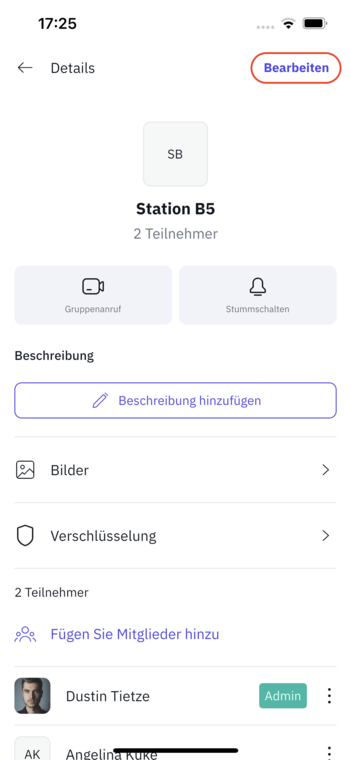
Gruppenbeschreibung hinzufügen oder bearbeiten
Sowohl auf Ihrem Desktop als auch auf mobilen Geräten können Sie Gruppenbeschreibungen sehen, wenn Sie Gruppendetails anzeigen. Es gibt keine Beschränkung der Länge der Gruppenname und es können Emojis verwendet werden.
Desktop
- Klicken Sie auf die drei Punkte in der oberen rechten Ecke des Gruppenbildschirms, um das Menü zu öffnen.
- Klicken Sie auf Chat-Details, um die Gruppeneinstellungen zu öffnen.
- Klicken Sie auf
Beschreibung hinzufügen, um eine Beschreibung hinzuzufügen oderBearbeitenneben dem Beschreibungskopf, um die Beschreibung zu bearbeiten.
- Beschreibung hinzufügen oder bearbeiten.
- Klicken Sie auf Speichern um die Beschreibung zu sichern.
Mobil
- Tippen Sie auf die drei Punkte in der oberen rechten Ecke einer Gruppe um das Menü zu öffnen.
- Tippen Sie auf Chat-Details um die Gruppeneinstellungen zu öffnen.
- Tippen Sie auf
Beschreibung hinzufügen, um eine Beschreibung hinzuzufügen oderBearbeitenneben dem Beschreibungskopf, um die Beschreibung zu bearbeiten.
- Beschreibung hinzufügen oder bearbeiten.
- Tippen Sie auf Speichern um die Beschreibung zu sichern.
Gruppenbild festlegen
Desktop
- Klicken Sie auf die drei Punkte in der Ecke rechts oben in einem Gruppenchat um das Menü zu öffnen.
- Klicken Sie auf Chat-Details um die Gruppeneinstellungen zu öffnen.
- Klicken Sie auf Bearbeiten rechts oben.
- Klicken Sie auf den Platzhalter mit der Initialen der Gruppenname.
- Wählen Sie ein Bild aus Ihrem Dateispeicher.
- Klicken Sie auf Speichern um das Gruppenbild zu sichern.
Mobil
- Tippen Sie auf die drei Punkte in der Ecke rechts oben in einem Gruppenchat um das Menü zu öffnen.
- Tippen Sie auf Chat-Details um die Gruppeneinstellungen zu öffnen.
- Tippen Sie auf Bearbeiten rechts oben.
- Tippen Sie auf den Platzhalter mit der Initialen der Gruppenname.
- Wählen Sie ein Bild aus Ihrem Dateispeicher.
- Tippen Sie auf Speichern um das Gruppenbild zu sichern.
Gruppenbild ändern
Desktop
- Klicken Sie auf die drei Punkte in der Ecke rechts oben in einem Gruppenchat um das Menü zu öffnen.
- Klicken Sie auf Chat-Details um die Gruppeneinstellungen zu öffnen.
- Klicken Sie auf Bearbeiten rechts oben.
- Klicken Sie auf Ihr Profilbild oder Ihre Initialen.
- Wählen Sie ein Bild aus Ihrer Dateispeicher.
- Klicken Sie auf Speichern um das Gruppenbild zu sichern.
Mobil
- Tippen Sie auf die drei Punkte in der Ecke rechts oben in einem Gruppenchat um das Menü zu öffnen.
- Tippen Sie auf Chat-Details um die Gruppeneinstellungen zu öffnen.
- Tippen Sie auf Bearbeiten rechts oben.
- Tippen Sie auf Ihr Profilbild oder Ihre Initialen.
- Wählen Sie ein Bild aus Ihrer Dateispeicher.
- Tippen Sie auf Speichern um das Gruppenbild zu sichern.
Personen zu einer Gruppe hinzufügen
Gruppenchats sind der beste Weg, um Unterhaltungen über verschiedene Projekte, Themen oder Teams in Famedly zu organisieren. Fügen Sie Personen zu Gruppen hinzu, um die richtigen Personen und Informationen an einem Ort zusammenzubringen. Sie können eine unbegrenzte Anzahl von Personen zu einer Gruppe hinzufügen.
Tipp: Je größer die Gruppen werden, desto unübersichtlicher kann die Zusammenarbeit werden. Wir empfehlen daher bewusst zu überlegen, welche Personen hinzugefügt werden sollten.
Desktop
- Klicken Sie auf die drei Punkte in der oberen rechten Ecke.
- Klicken Sie auf Teilnehmer zeigen.
- Klicken Sie auf das +Symbol in der Ecke rechts oben.
- Klicken Sie auf die Person, die Sie hinzufügen möchten.
Mobil
- Tippen Sie auf die drei Punkte in der oberen rechten Ecke in einer Gruppe.
- Tippen Sie auf Teilnehmer zeigen.
- Tippen Sie auf das +Symbol in der Ecke rechts oben.
- Tippen Sie auf die Person, die Sie hinzufügen möchten.

Personen aus einer Gruppe entfernen
Famedly organisiert Unterhaltungen zwischen mehreren Personen in Gruppenchats. Gruppenchats sorgen für Ordnung und Übersichtlichkeit bei der Arbeit. Erstellen Sie themenbasierte Gruppen oder Gruppen für Teams, um die Zusammenarbeit zu fördern. Wenn eine Person nicht mehr Teil einer Gruppe sein sollte, kann die Person entfernt werden. Administratoren einer Gruppe können Personen aus der Gruppe entfernen.
Wenn Sie eine Person aus einer Gruppe entfernen, kann diese Person nicht mehr an der Kommunikation teilnehmen, aber hat noch Zugriff auf alte Nachrichten innerhalb der Gruppe.
Desktop
- Klicken Sie auf die drei Punkte in der oberen rechten Ecke.
- Klicken Sie auf Teilnehmer zeigen.
- Klicken Sie auf die drei Punkte neben der Person, die Sie entfernen möchten.
- Klicken Sie auf
Aus der Gruppe entfernen.
Mobil
- Tippen Sie auf die drei Punkte in der oberen rechten Ecke in einer Gruppe.
- Tippen Sie auf Teilnehmer zeigen.
- Tippen Sie auf die drei Punkte neben der Person, die Sie entfernen möchten.
- Tippen Sie auf
Aus der Gruppe entfernen.
Nachrichtenversand auf Gruppen-Admins beschränken
Gruppen können so eingestellt werden, dass nur Administratoren Nachrichten senden können. Dies kann besonders für Gruppen mit vielen Personen nützlich sein, in denen Ankündigungen geteilt werden sollten. In diesem Fall können nur Administratoren einer Gruppe Ankündigungen verschicken.
Desktop
- Klicken Sie auf die drei Punkte in der oberen rechten Ecke eines Gruppenchats um die Informationen anzuzeigen.
- Klicken Sie auf Nur Administratoren können Nachrichten senden um die Einstellung zu aktivieren.
Mobil
- Tippen Sie auf die drei Punkte in der oberen rechten Ecke eines Gruppenchats um die Informationen anzuzeigen.
- Tippen Sie auf Nur Administratoren können Nachrichten senden um die Einstellung zu aktivieren.
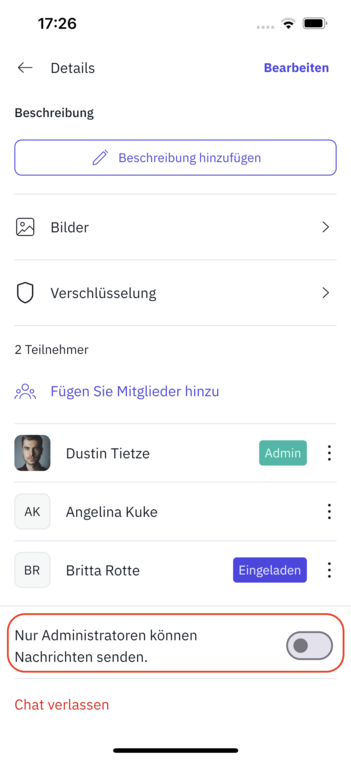
Mitglieder zum Gruppen-Admin ernennen
Desktop
- Klicken Sie auf die drei Punkte in der oberen rechten Ecke um die Gruppeninformationen zu öffnen.
- Klicken Sie auf Teilnehmer anzeigen.
- Klicken Sie auf die drei Punkte neben der Person, die Sie zum Admin machen möchten.
- Klicken Sie auf
Zum Admin machen.
Mobil
- Tippen Sie auf die drei Punkte in der oberen rechten Ecke in einer Gruppe.
- Tippen Sie auf Teilnehmer anzeigen.
- Tippen Sie auf die drei Punkte neben der Person, die zum Admin machen möchten.
- Tippen Sie auf
Zum Admin machen.
Eigene Admin-Rechte entziehen
Desktop
- Klicken Sie oben rechts im Gruppenchat auf die drei Punkte, um die Detailansicht zu öffnen.
- Klicken Sie auf Teilnehmer anzeigen.
- Suchen Sie Ihren eigenen Namen in der Teilnehmerliste und klicken Sie auf die drei Punkte daneben.
- Wählen Sie
Admin-Rechte entziehen, um wieder zum regulären Nutzer zu werden.
Mobile
- Tippen Sie oben rechts im Gruppenchat auf die drei Punkte, um die Detailansicht zu öffnen.
- Tippen Sie auf Teilnehmer anzeigen.
- Suchen Sie Ihren eigenen Namen in der Teilnehmerliste und tippen Sie auf die drei Punkte daneben.
- Wählen Sie
Admin-Rechte entziehen, um wieder zum regulären Nutzer zu werden.
Inaktive Chats
Falls Sie Chaträume haben, die seit länger als der eingestellten Zeit (Standard: 6 Monate) inaktiv sind, wird oben in der App ein Banner angezeigt. Falls nur ein Chat inaktiv ist, wird das Banner "Chatname inaktiv seit X Monaten” angezeigt (wobei Chatname durch den Namen des inaktiven Chats ersetzt wird). Falls mehrere Chats inaktiv sind, wird “Mehrere inaktive Chats” angezeigt.
Anpassung des Inaktivitätsbenachrichtigungsintervals
Desktop
- Klicken Sie oben links auf Ihr Profilbild, um die Einstellungen zu öffnen.
- Klicken Sie in der Liste auf Sicherheit.
- Klicken Sie auf Inaktive Chats.
- Wählen Sie das gewünschte Inaktivitätsbenachrichtigungsinterval (1 Woche, 2 Wochen, 4 Wochen, 6 Monate, 1 Jahr, 2 Jahre).
- Das Inaktivitätsbenachrichtigungsinterval ist nun angepasst.
Mobil
- Tippen Sie oben links auf Ihr Profilbild, um die Einstellungen zu öffnen.
- Tippen Sie in der Liste auf Sicherheit.
- Tippen Sie auf Inaktive Chats.
- Wählen Sie das gewünschte Inaktivitätsbenachrichtigungsinterval (1 Woche, 2 Woche, 4 Wochen, 6 Monate, 1 Jahr, 2 Jahre).
- Das Inaktivitätsbenachrichtigungsinterval ist nun angepasst.
Archivieren inaktiver Chats
Desktop
- Klicken Sie auf das inaktive Chats Banner. Falls es einen spezifischen Chat angezeigt hat, überspringen Sie den nächsten Schritt.
- Klicken Sie auf einen Chat aus der Liste von inaktiven Chats, die sich gerade geöffnet hat.
- Klicken Sie auf den Button Archiv.
- Bestätigen Sie Ihre Wahl, um den Chat zu archivieren oder brechen Sie ab, um den Chat zu behalten.
Mobil
- Tippen Sie auf das inaktive Chats Banner. Falls es einen spezifischen Chat angezeigt hat, überspringen Sie den nächsten Schritt.
- Tippen Sie auf einen Chat aus der Liste von inaktiven Chats, die sich gerade geöffnet hat.
- Tippen Sie auf den Button Archiv.
- Bestätigen Sie Ihre Wahl, um den Chat zu archivieren oder brechen Sie ab, um den Chat zu behalten.
Inaktive Chats aus der Liste entfernen
Falls Sie einen inaktiven Chat behalten möchten, können Sie ihn einfach öffnen und die blaue Info-Nachricht am unteren Rand des Chats durch Tippen auf das X-Symbol schließen. Dadurch wird der Chat von der Liste inaktiver Chats auf allen Geräten entfernt. Er erscheint erst nach einer weiteren Inaktivitätsperiode erneut in der Liste.
Das 'Extern' Label
Um sicherzustellen, dass keine Informationen unbeabsichtigt an externe Organisationen weitergegeben werden, haben wir ein 'Extern' Label eingeführt. Wenn Sie Personen zu einem Chatraum einladen oder Chaträume mit externen Personen bereits bestehen, werden diese mit dem Label "Extern" gekennzeichnet.
Chat Tipps und Best Practices
- Vergewissern Sie sich, dass die von Ihnen erstellten oder betreuten Gruppenchats ein klares Thema und eine klare Beschreibung haben, damit die Leute verstehen, wofür sie verwendet werden.
- Individualisieren Sie Ihre Gruppenchats, indem Sie ein Profilbild für Ihren Gruppenchat erstellen.
- Archivieren Sie Gruppenchats, wenn sie nicht mehr benötigt werden.